
В настоящее время веб-сайт, находящийся по адресу Yandex.ru, является одним из наиболее посещаемых ресурсов на территории Российской Федерации. Это поисковая система, благодаря которой мы всегда можем найти ответ на свой вопрос, заказать книгу в магазине или приобрести путевку в одну из жарких стран. При этом Яндекс — это не только поиск, но и целый ряд всевозможных и очень полезных сервисов.
Очень часто люди устанавливают сайт Яндекс в качестве стартовой страницы. Зачем это нужно? Вот вам самый банальный пример — вы собрались в гости к друзьям на своем автомобиле и, конечно же, вам необходимо узнать о заторах на вашем пути. Стоит вам лишь открыть свой браузер, как ту же будет загружена стартовая страница и на ней всего лишь одним кликом вы сможете посмотреть пробки. То есть вам не нужно каждый раз набирать лишние буквы в поисковой строке, достаточно лишь открыть интернет-обозреватель. А при желании вы можете сделать стартовой страницей Яндекс-карту с пробками!
А есть ли смысл говорить о погоде? Думаем, нет. Словом, все плюсы такого действия видны без лишних слов.
В настоящее время существует пять основных веб-браузеров, о которых и пойдет наш разговор: Mozilla Firefox, Google Chrome, Яндекс.Браузер, Opera, а также Internet Explorer.
Самый простой способ
Начнем мы с наиболее простого и легкого метода, который позволяет сделать Яндекс стартовой страницей всего лишь в несколько кликов.
- Откройте свой интернет-обозреватель (в данном случае неважно, какой именно).
- Введите в поисковой строке yandex.ru и нажмите клавишу Enter. В левой части экрана вы увидите следующую надпись (выделена красным цветом):
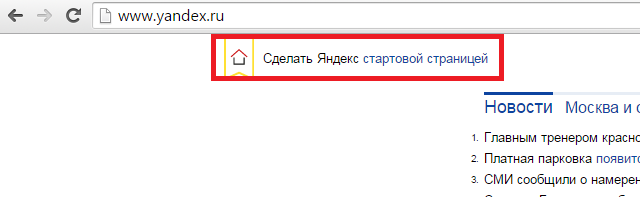
- Кликните на нее один раз и, вуаля, ваша проблема решена! Вот так легко и просто! Это не шутка!
Правда, не стоит забывать, что такая функция поддерживается не для всех современных браузеров. Я предлагаю вам еще один способ — сделать Яндекс стартовой страницей с помощью настроек самого браузера. На всякий случай.
Mozilla Firefox
Итак, запустите браузер Mozilla Firefox, в меню, что находится верхней части экрана, выберите раздел «Инструменты» — «Настройки».
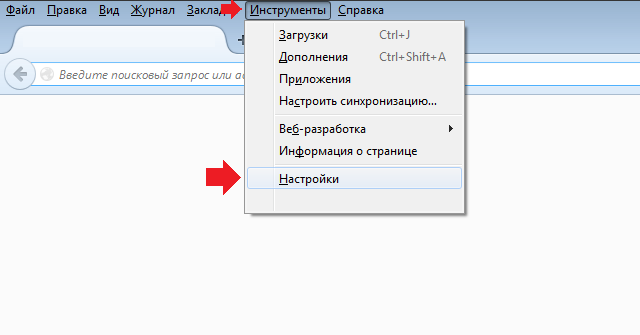
Откроется страница с настройками. Оставайтесь на вкладке «Основные».
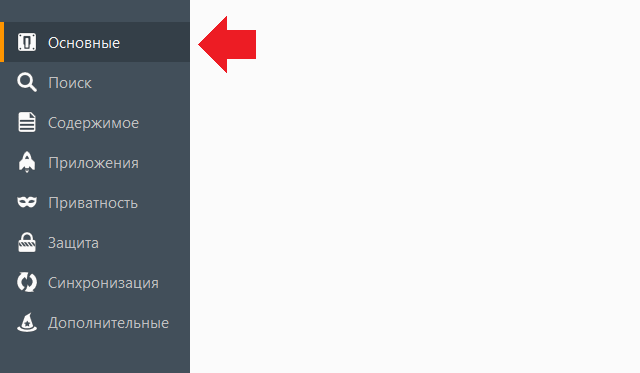
В строке «Домашняя страница» напишите www.yandex.ru (можно и без www), а «При запуске Firefox» выберите «Показать домашнюю страницу».
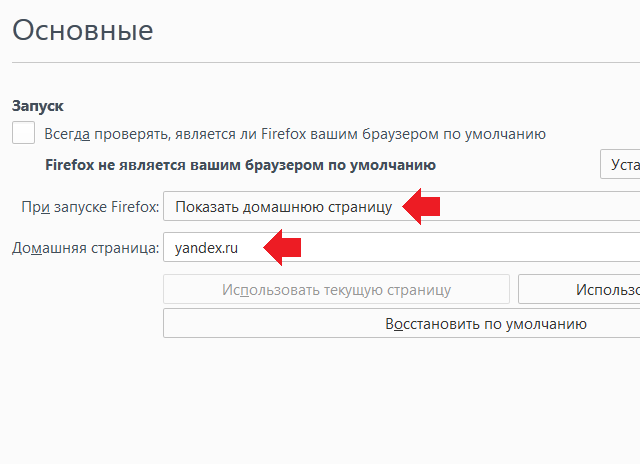
Нажмите OK и перезапустите обозреватель.
Google Chrome
В отличии от большинства других браузеров, в Google Chrome по умолчанию открывается пустая страница (во многих других — страница разработчиков).
Запустите обозреватель. В правом верхнем углу вы увидите небольшую кнопку, на которой изображено три полоски. Нажмите на нее. Далее выберите раздел «Настройки».
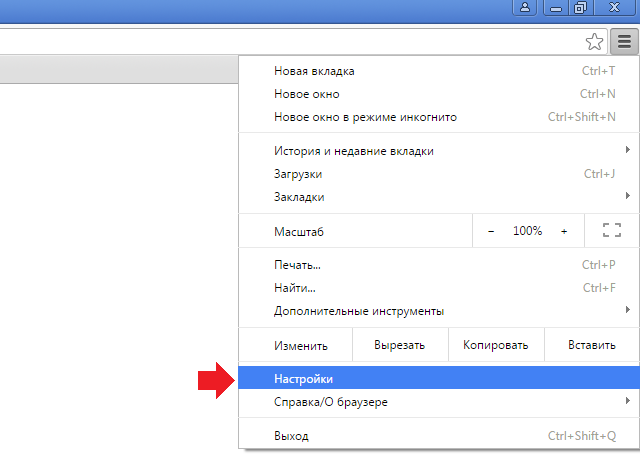
В верхней части экрана вы увидите небольшой подраздел «При запуске открывать». Рядом с надписью «Заданные страницы» поставьте галку и кликните по ссылке «Добавить».
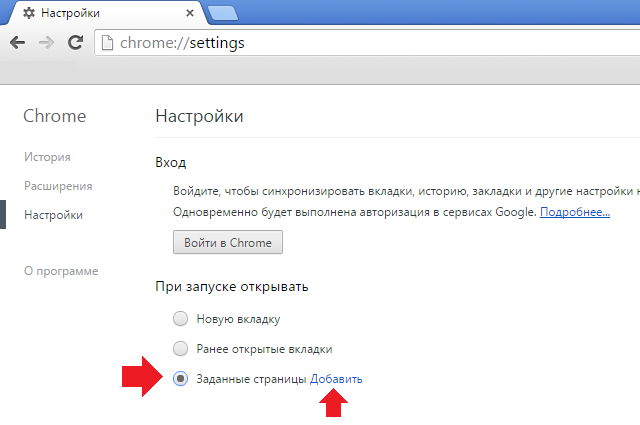
Здесь впишите адрес yandex.ru и нажмите ОК.
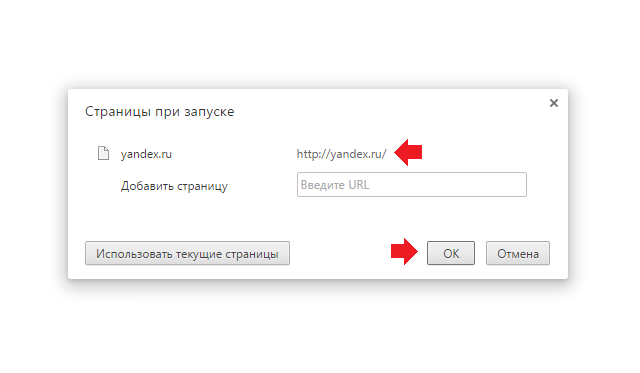
Собственно, на этом все. Теперь можете перезагрузить Google Chrome и проверить стартовую страничку.
Яндекс Браузер
Что касается Яндекс.Браузера, то здесь ситуация не совсем необычная — привычным способ, как, например, в случае с Google Chrome не обойтись.
Для того, что бы Яндекс сделать стартовой в Яндекс.Браузере, первым делом нажмите на кнопку в виде трех полосок и выберите «Настройки».
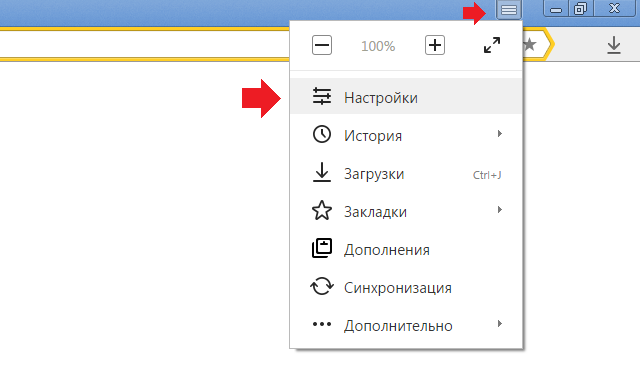
В панели настроек установите галочку рядом с пунктом «Открыть страницу быстрого доступа» в подразделе «С чего начинать».
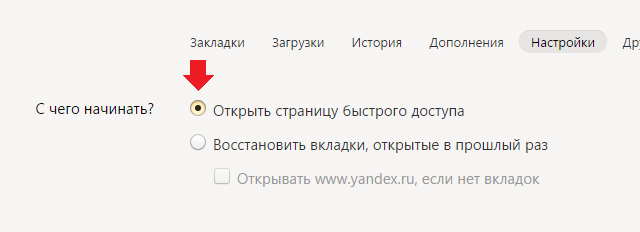
Теперь откройте адрес yandex.ru в браузерной строке и нажмите Enter, что бы страница загрузилась. Наведите стрелку мыши на вкладку, нажмите на правую кнопку мыши и выберите пункт «Закрепить вкладку».
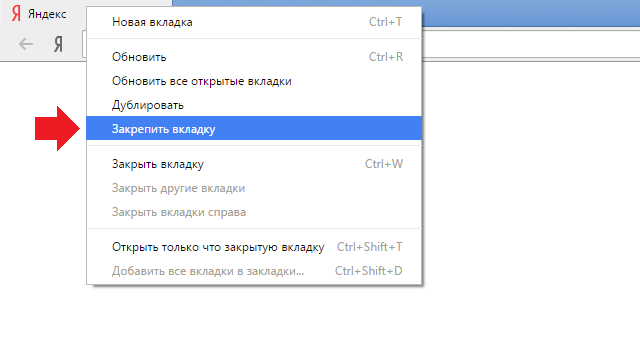
Вот теперь браузер будет открывать Яндекс в качестве стартовой странички.
Opera
С «Оперой» все очень даже просто.
Запускаем браузер и нажимаем на сочетание клавиш ALT+P. Если это не сработало, нажмите на значок Opera в левом верхнем углу и в меню выберите пункт «Настройки».
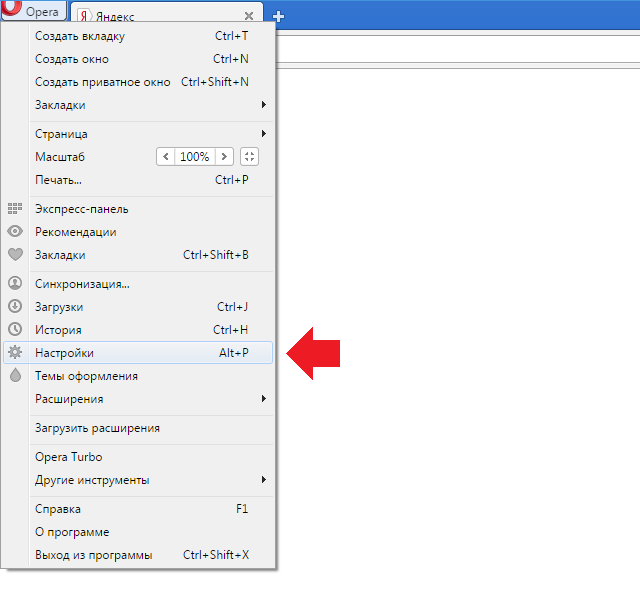
Открылась страница с настройками. Один из подразделов называется «При запуске». Поставьте галочку рядом с пунктом «Открыть определенную страницу или несколько страниц», а затем нажмите «Задать страницы».
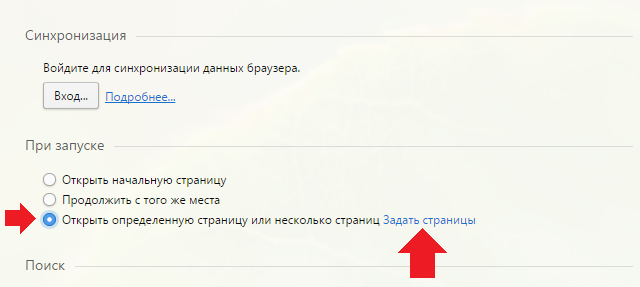
В строке указываем адрес yandex.ru и нажимаем OK.
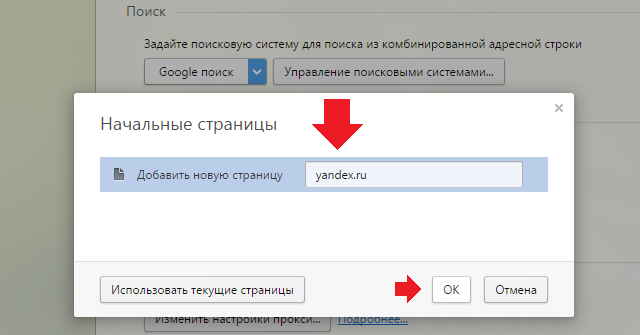
Браузер Opera закрываем и запускаем вновь.
Internet Explorer
С данным обозревателем дела обстоят несколько иным образом. Запустите Internet Explorer и сразу же откройте Яндекс.
В верхней части браузера вы увидите иконку в виде домика. Рядом с ней имеется небольшая стрелочка, на которую необходимо нажать и выбрать пункт «Добавление или изменение стартовой страницы».
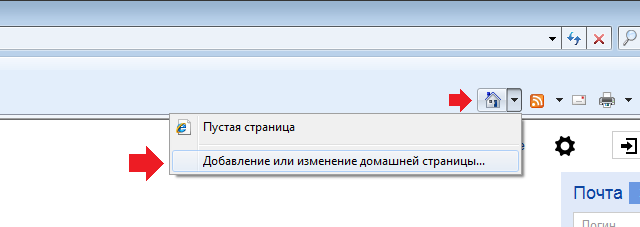
Появилось окно следующего вида:

Ставим галочку рядом с «Использовать как единственную домашнюю страницу» и нажимаем «Да».
Теперь при каждом запуске браузера у вас будет открываться поисковая система Яндекс.
Появились вопросы или замечания? Можете сообщить их с помощью комментариев.
Не нашел иконку домика в Internet Explorer. Где она находится, можете детально рассказать?
Ибрагим, лучше скажите, зачем вы этим браузером пользуетесь? 🙂 Он же дырявый насквозь и пропускает всю гадость.
у меня домик находится в верхней части панели браузера. ищите там.
В опере не нашел выпадающего меню как на фотографии(( Вообще этого в меню нет
а скажите, если захочу любой другой сайт добавить как стартовую страницу, все тоже самое проделывать?
Да, все тоже самое, только вместо яндекса подставляете нужный адресб начинающийся с https
с оперой все получилось! спасибо за подсказки!
у меня не получилось. во вкладке «Основные» я не вижу строку «Текущая страница». может я не так смотрю?
что только не делал, а в мазиле все равно открывается какая-то webalta!
а ее просто так не удалишь, она встраивается через внутренние настройки. вот в этих настройках ее нужно удалять
скажите, какой смысл во всей этой процедуре? или вы всегда поиском пользуетесь, едва выходите в сеть?
вообще-то на главной поисковика куча всяких нужных сервисов типа погоды или пробок
Ура, все получилось!!! Благодарность вам и поклон!
познавательно. но для тех, кто в танке сообщаю, что стартовой страницей лучше вообще не пользоваться, если у вас интернет-тариф считает трафик. ибо много лишнего трафика съедает.
и сколько интересно? лишний мегабайт?))
Странный совет даете. Что бы трафик не расходовался зря, надо в первую очередь автоматическое обновление отключить. Вот что действительно много мегабайт лишних «сжирает»…
А где про яндекс-браузер?
а там разве яндекс не по-умолчанию открывает главной страницей?
проделал все тоже самое, только с гуглом. работает)
На самом деле если вам нужны пробки, погода и другие сервисы яндекса, установите его же «Элементы» — этот тот же бар, который показывает всю важную информацию прямо в меню.
яндекс не нужен, ведь гугл значительно лучше ищет 😉
Вы эти сказки деткам рассказывайте 😉 Уметь надо искать, а поисковик не важен 😉
Класс. Настроил, все отлично, яндекс открывается при открытии хрома!
ест еще вариант — можно скачать браузер со встроенным поиском от yandex.ru
я скачал себе такой, он работает просто ужасно. пришлось удалить и сделать все данной инструкции
У меня с первого раза не получилось, пришлось помучиться. Сейчас все ОК) Браузер Хром.
ставь яндекс браузер, он там по умолчанию)
ИМХО, лучше стартовой сделать не яндекс, а google — он лучше ищет.
ищут они одинаково. просто один лучше в одних категориях, а другой — в других. вот и весь секрет.
Все работает, поставил на всех установленных браузерах яндекс. Все довольны в семье)
А если я хочешь не яндекс поставить на заглавную, а bing, куда мне нажимать?
Самостоятельно добавьте в загрузочную страницу. При открытии браузера будет открывать бинг.
стартовой надо не яндекс делать, а социальную сеть! у меня это вк, а вот мама поставила одноклассники.
Каждый делает то, что ему удобнее! Зачем вообще об этом говорить??
Ага, у меня например по умолчанию открывается мой любимый музыкальный форум 😀
С одной стороны правильно, потому что многие заходят сначала именно в социалки)
а я себе стартовой гугл сделал! хахаха 😀
Мы рады за тебя. Только зачем ты это написал?
Яндекс браузера можно скачать или закладки от яндекса установить и тогда он будет заглавным
я себе поставил сначала яндекс в качестве стартовой, затем рамблер, а теперь гугл))
Всем так интересно :/
у меня стартовая — пустая. и я не хочу, что бы на ней загружалось что-либо еще.
Зря. я себе яндекс поставил, теперь сразу поиск открывается. это удобно.